Hirdetés
Valószínűleg korábban letöltött egy képfájlt, és nagy esély van arra, hogy a népszerű .ISO fájlkiterjesztést használja. Ezek a (általában meglehetősen nagy) fájlok alapvetően digitális optikai adathordozók, és az ezen adathordozón lévő összes fájlt az .ISO archívumba csomagolják.
A Windows-tól eltérően Linux Az első lépések a Linux és az Ubuntu használatávalÉrdekli a váltás a Linuxra... de hol kezdted? A számítógép kompatibilis? Kedvenc alkalmazásai működni fognak? Itt van minden, amit tudnod kell a Linux elindításához. Olvass tovább beépített támogatást nyújt a képfájlok beillesztéséhez és kezeléséhez. Ez azt jelenti, hogy nem feltétlenül szükséges harmadik féltől származó szoftverek 3 egyszerű, ingyenes virtuális meghajtó eszköz a lemezek és az ISO képek rögzítéséhez Olvass tovább az .ISO archívumokhoz és az azokban található fájlokhoz való hozzáférés érdekében.
Valójában van néhány módszer erre a megoldáshoz, tehát kiválaszthat egy Önnek megfelelő módszert.
ISO ISO Baby
A képfájl formátuma azóta népszerű módja a szoftver online terjesztésének
szélessávú sebesség Növelje internetkapcsolatának sebességét Olvass tovább lehetővé tette nekünk ezt. Esélye van a telepítésre a kedvenc Linux disztribúciód A 10 legnépszerűbb Linux alkalmazás és disztribúció 2018-banNem tudja, melyik Linux operációs rendszert és alkalmazást használja? A legnépszerűbb Linux alkalmazásokat és disztrókat felkerekítettük, hogy 2018-ban szemmel tartsuk. Olvass tovább .ISO fájl használatával, amelyet esetleg egy régi jó Windows rendszerben készítettél.Az .ISO fájlformátum egyszerűen archiválja az optikai adathordozó lemez tartalmát az ISO 9660 fájlrendszer használatával. Ezek a képek bizonyos esetekben az UDF (Universal Disc Format) fájlrendszert is használhatják. Az archívumban lévő adatok tömörítetlenek, és .ISO kép készíthető bármilyen optikai adathordozóról - “CD, DVD, HD-DVD (emlékszel?), Blu Ray A Blu-Ray technológia története és a DVD [technológiával magyarázva] Olvass tovább stb.
Az .ISO fájlformátum nem használható audio CD-lemezkép létrehozásához, mivel ezek nem számítógépes fájlrendszert használnak. Ezekben az esetekben a .BIN / .CUE képkombinációk gyakran előnyösek.
Ha hozzáférni szeretne a .ISO-archívumban található fájlokhoz, először be kell telepítenie. Vagy választhatja a parancssori módszert, vagy használhat egy programot egy grafikus felülettel is, ha nem szereti a szövegalapú parancsokat.
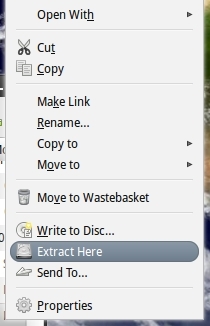
Előfordulhat, hogy egyes disztribúciók tartalmaztak szoftvert, így a jobb kattintás menüből kibonthatják azokat. Mielőtt elkezdené, keresse meg .ISO-képét, kattintson a jobb egérgombbal, és keresse meg a .ISO-képet Kicsomagolás ide választási lehetőség. Lehet, hogy kellemesen meglepettél!
.ISO kibontása a parancssor használatával
Ez nem olyan nehéz, mint amilyennek hangzik, csak az a kérdés, hogy a szintaxist közvetlenül a parancsba illesszék. Először létre kell hoznia egy mappát, amelybe beillesztheti a képet, nyissa meg a parancssori szerkesztőt és írja be:
sudo mkdir / mnt / iso
Írja be a jelszavát, amikor a rendszer kéri, és létrejön a könyvtár. Most felhelyezhetjük a fájlt a következő gépeléssel:
sudo mount -o hurok.iso / mnt / iso
Cserélje
sudo mount -o loop /home/tim/Downloads/image1.iso / mnt / iso
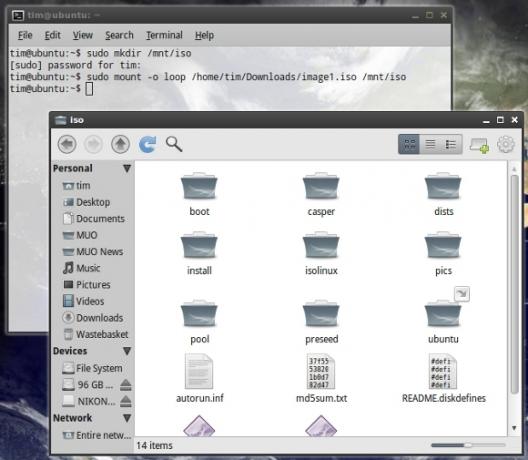
Most navigálhat a létrehozott mappába, és elérheti a .ISO fájlban található fájlokat. Ha a teljes tételt a parancssoron keresztül szeretné megragadni, a mappa tartalmát a következő gépeléssel másolhatja:
sudo cp -r / mnt / iso / home / tim / Dokumentumok
Ez a parancs az egész tételt egy „iso” mappába másolja a Dokumentumok mappában. Az
-r
opció utasítja a műveletet a rekurzív másolásra, amely magában foglalja a mappa tartalmát.

Természetesen ezt nem feltétlenül kell megtennie, mivel miután telepítette, a fájlkezelő segítségével választhatja ki a kívánt biteket.
jegyzet: Ha a .ISO telepítéséhez itt használt parancs sikertelen, akkor érdemes kipróbálni:
mount -o hurok-iso9660.iso / mnt / iso
.ISO kibontása a szoftver használatával
Ha a parancssor nem az Ön számára, van néhány alkalmazás, amely beilleszthető és lehetővé teszi a képfájlok kibontását. Mindegyik ingyenes, mint a legtöbb Linux szoftver esetében.
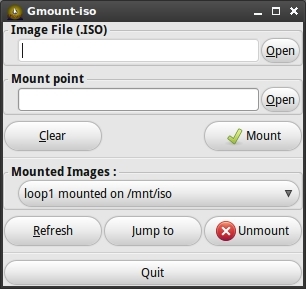
Egy egyszerű grafikus felület a GTK + környezethez, amely lehetővé teszi .ISO fájlok beillesztését a választott könyvtárba. Írja be az .ISO elérési útját a Képfájl mezőt és a mappát, amelyben meg szeretné jeleníteni a Hegy csucs terület.
Ezután egyszerűen kattintson a gombra Hegy és a kép tartalma megjelenik a megadott könyvtárban.
Az Ubuntu és más Synaptic-t használó disztribúciók a parancssoron keresztül telepíthetők:
sudo apt-get install gmountiso
AcetoneISO
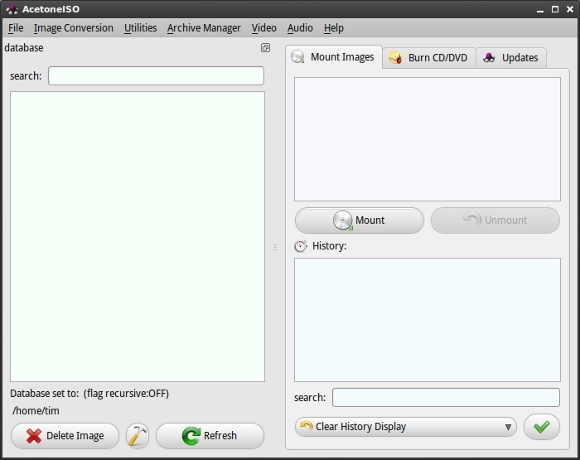
A különféle képformátumok támogatásával, beleértve a .ISO, .BIN, .MDF és .NRG formátumot, az AcetoneISO egy másik hatékony grafikus felület a beillesztéshez és a kibontáshoz.
Az AcetoneISO lehetővé teszi, hogy megadjon egy mappát, amelyben a képfájlok találhatók, vagy csak kiválaszthatja Hegy és mutasson az AcetoneISO-ra a jobb oldali fájlra.
Az Ubuntu és más Synaptic-t használó disztribúciók a parancssoron keresztül telepíthetők:
sudo apt-get install acetoneiso
Van kedvenc képszerkesztő programja? Használ parancssori módszert vagy GUI-t? Tudassa velünk a megjegyzésekben!
Tim egy szabadúszó író, aki Melbourne-ben, Ausztráliában él. Követed őt a Twitteren.